Padariet uzdevumjoslu pilnīgi caurspīdīgu, izmantojot izplūšanu operētājsistēmā Windows 10
Pēc noklusējuma operētājsistēmai Windows 10 ir necaurredzama uzdevumjosla. Lietotājs var iespējot uzdevumjoslas caurspīdīgumu un pat palielināt caurspīdīguma līmeni, veicot reģistra uzlabojumus. Daudzi lietotāji vēlas padarīt uzdevumjoslu pilnīgi caurspīdīgu un saglabāt izplūšanas efektu. Šajā rakstā mēs redzēsim, kā to var izdarīt.
Reklāma
Kā jūs, iespējams, jau zināt, iestatījumos ir opcija, kas nodrošina uzdevumjoslas, izvēlnes Sākt un darbību centra caurspīdīgumu. Tas ir detalizēti aprakstīts šeit:
Kā padarīt uzdevumjoslu caurspīdīgu operētājsistēmā Windows 10
Turklāt jūs varat palielināt uzdevumjoslas caurspīdīguma līmeni. Tomēr jūs nevarat padarīt uzdevumjoslu pilnīgi caurspīdīgu un šajā režīmā izmantot izplūšanu, lai tā izskatītos kā Windows 7 uzdevumjosla ar iespējotu Aero Glass. Par laimi, ir trešās puses rīks, kas ļaus mainīt uzdevumjoslas izskatu uz mums nepieciešamo. Šeit ir norādītas vienkāršas darbības, kas jums jāveic.
Padariet uzdevumjoslu pilnīgi caurspīdīgu, izmantojot izplūšanu operētājsistēmā Windows 10
- Pirmkārt, lejupielādējiet Caurspīdīgs TB no tās GitHub lapas. Izvēlieties jaunāko versiju.
- Veiciet dubultklikšķi uz lejupielādētā zip faila un izvelciet visus failus jebkurā vēlamajā mapē. Šajā mapē tiks saglabāta lietojumprogramma.
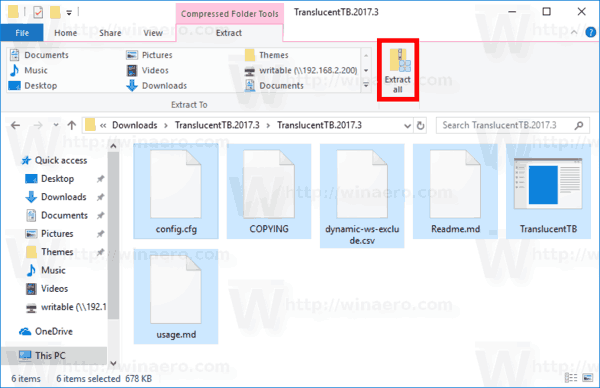
- Veiciet dubultklikšķi uz TranslucentTB.exe un palaidiet to.
- Ar peles labo pogu noklikšķiniet uz TranslucentTB.exe teknes ikonas, lai pielāgotu tās opcijas atbilstoši savām vēlmēm.
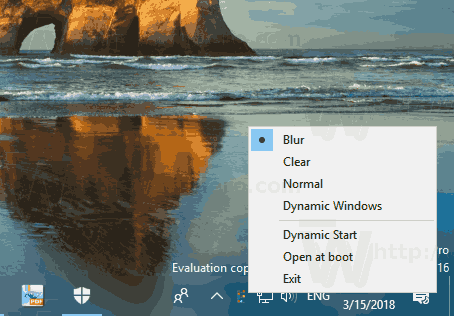
Tu esi pabeidzis.
Noklusējuma izskats būs šāds:
 Pēc noklusējuma uzdevumjoslai tiek lietots izplūšanas efekts. Skatiet ekrānuzņēmumu.
Pēc noklusējuma uzdevumjoslai tiek lietots izplūšanas efekts. Skatiet ekrānuzņēmumu.
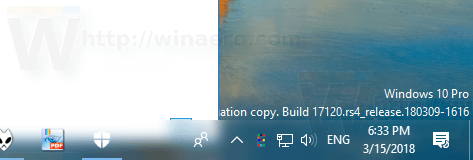
Varat to atspējot, izmantojot TranslucentTB labās pogas izvēlni. Izvēlieties opciju “Notīrīt”, lai Padariet uzdevumjoslu pilnīgi caurspīdīgu operētājsistēmā Windows 10. Jūs iegūsit šādu izskatu:
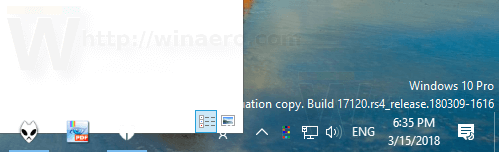
Visbeidzot, interesanta iespēja ir "Dynamic Windows". Tas apvieno divas iepriekš minētās iespējas. Ja darbvirsmā netiek atvērts neviens maksimizēts logs, uzdevumjosla šķiet pilnīgi caurspīdīga. Maksimizējot logu, uzdevumjosla izskatās kā matēts stikls.
Lietojumprogramma ir atvērtā pirmkoda un bezmaksas. Tas atbalsta vairākas šeit parādītās komandrindas opcijas: komandrindas opcijas. Opcijas ievērojami paplašina lietotnes funkcionalitāti. Piemēram, varat krāsot uzdevumjoslu ar pielāgotu krāsu. Īpaša opcija "--tint COLOR" norāda uzdevumjoslai lietoto krāsu. COLOR ir 32 bitu skaitlis heksadecimālā formātā, skatīt skaidrojumu zemāk. Krāsu parametrs tiek interpretēts kā trīs vai četrus baitus garš skaitlis heksadecimālā formātā, kas apraksta četrus krāsu kanālus 0xAARRGGBB ([alpha,] sarkans, zaļš un zils). Tie izskatās šādi: 0x80fe10a4 (“0x” nav obligāta). Šajā formātā krāsas bieži atrodamas HTML un tīmekļa dizaina kontekstā, un ir daudz tiešsaistes rīku, lai no pazīstamiem nosaukumiem pārveidotu šo formātu.
Daži piemēri:
Sāciet ar Windows, sāciet caurspīdīgi:TranslucentTB.exe --startup --transparent --save-all
Palaidiet dinamisko Windows režīmu ar piegādāto krāsuTranslucentTB.exe --tint 80fe10a4 --dynamic-ws tint
Būs normāli, kad starts atvērts, citādi caurspīdīgs.TranslucentTB.exe --dynamic-start
Padoms. Ja esat Classic Shell lietotājs, varat sasniegt gandrīz to pašu, izmantojot lietotni. Pirms kāda laika rakstā esmu apskatījis Classic Shell iespēju Iegūstiet pilnīgi caurspīdīgu uzdevumjoslu operētājsistēmā Windows 10.
